Desencane dos problemas da sua impressora com essas dicas
Você já deve ter passado pela situação de mandar para impressão alguns documentos e os mesmos não imprimir. Então você tenta imprimir pela segunda, terceira e até quarta vez, mas mesmo assim não sai nada. Provavelmente você até já tentou reiniciar o computador, desligar a impressora e não resolveu. O que ocorreu foi que seus documentos ficaram “travados” na fila de impressão e se não for feito alguns procedimentos, isso não será resolvido.
Confira também: Manutenção preventiva, por que deve fazer? e mais: Aprenda a resolver problemas simples do seu cartucho de tinta
Quando você manda um documento para impressão, ele vai para o Spooler. O spooler (Spool) também conhecido como “fila de impressão” é um espaço na memória do computador onde ficam armazenados em fila os arquivos enviados para impressora. Podem ocorrer algumas vezes problemas, como os documentos ficarem presos no spooler. Essa transmissão do computador para a impressora pode falhar, a impressora pode não interpretar corretamente os comandos, ou acontecer qualquer outra falha que impossibilite que o documento seja impresso. Quando isso acontecer o documento vai ficar “travado” na fila em espera por tempo indeterminado, e geralmente não é excluído com facilidade.
Para ajudar você a resolver isso, preparamos algumas dicas de como fazer a exclusão de um ou mais documentos que ficaram “travados” na fila de impressão.
Um jeito fácil de resolver é acessar a fila de impressão na Barra de Notificação (onde fica o relógio) através do ícone de uma impressora. Caso não encontre o ícone, você poderá acessar utilizando:
Windows 7: Menu Iniciar → Dispositivos e Impressoras → Dê duplo clique na impressora → Entre em documento(s) na fila
Windows 8: Pressionar Windows+R para abrir o comando executar → Digite: “Control” → Pressione Enter → Vai abrir o painel de controle → Clique em Dispositivos e Impressoras → Dê duplo clique na impressora
Os dois procedimentos acima irão abrir a fila de impressão, através dela clique com o botão direito do mouse sobre o documento que deseja e selecione “Delete” para excluir. O problema é que às vezes a impressão fica com o status de Excluindo e nunca termina.
Caso não dê certo o primeiro procedimento, tenha calma, saiba que ainda há solução.
Veja abaixo:
Windows 7 | Vista:
1. Aperte em seu teclado a tecla Windows+R em seguida digite: “services.msc” (sem aspas) e clique OK.
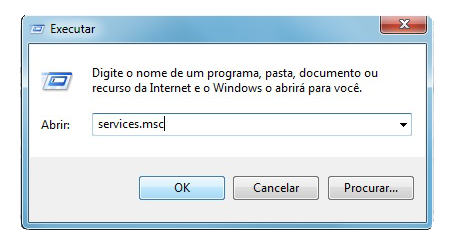
2. Procure o serviço “Spooler de Impressão”. Clique sobre ele com o botão direito do mouse e selecione a opção“Parar”. Aguarde alguns segundos.
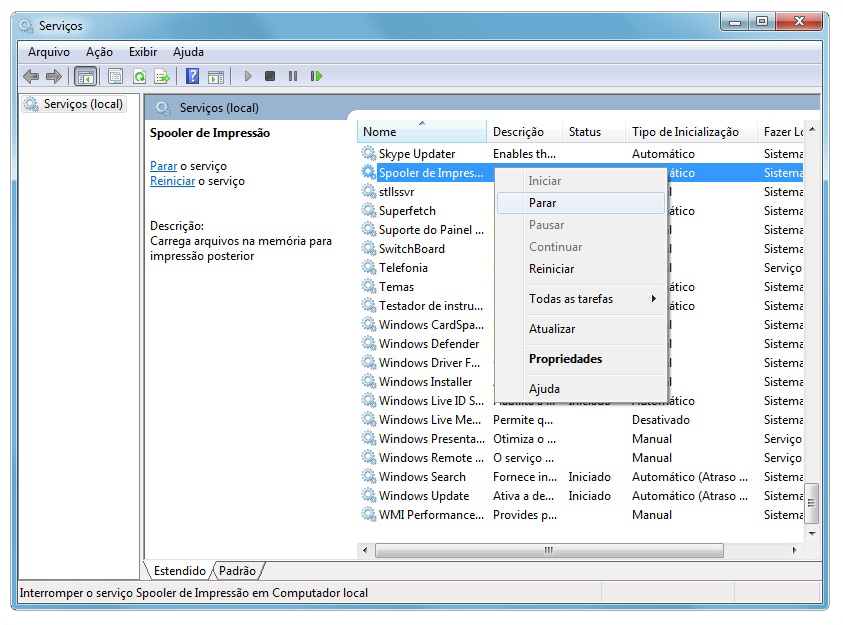 4. Abra novamente a tela Fila de Impressão. E confira se esta vazia, sem nenhum documento.
4. Abra novamente a tela Fila de Impressão. E confira se esta vazia, sem nenhum documento.
[slideshare id=56279198&doc=filadeimpresso-comoresolver-151218153809]
5. Clique novamente sobre o “Spooler de Impressão” com o botão direito do mouse e selecione a opção“Iniciar”. Depois de alguns segundos, o serviço será reiniciado.
Windows XP:
1. Entre em Menu Iniciar e selecione a opção “Executar”
2. Digite a palavra “cmd” (sem aspas) e clique em OK.
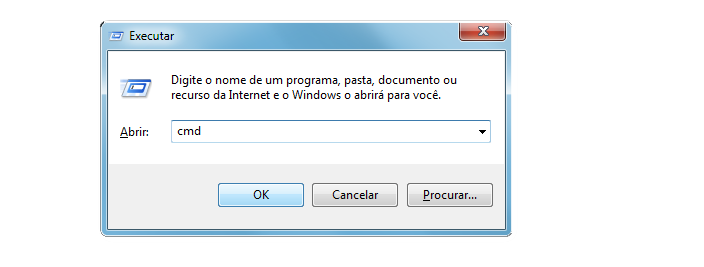
3. Digite no prompt de comando “net stop spooler” e dê enter para interromper o serviço.
Você sabe o que é fusor de impressora? Então confira! Dicas rápidas: conheça os principais problemas das impressoras!
4. Em seguida digite “net start Spooler” para reiniciar o serviço.
[embedyt] http://www.youtube.com/watch?v=S2nJwrlrftw[/embedyt]
Depois desses procedimentos, abra a tela de gerenciamento de impressão (Fila de Impressão), e verá uma fila vazia, sem nenhum documento. Após esses procedimentos, reinicie novamente suas impressões.
Esperamos que nossas dicas tenham ajudado você.


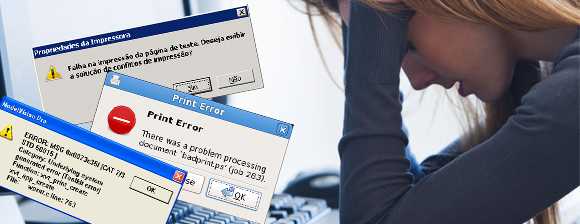
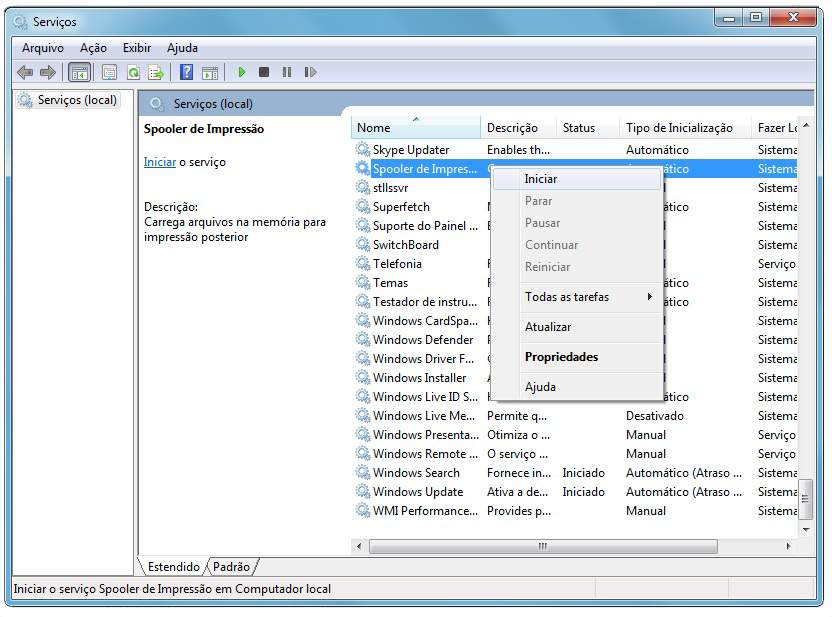



RS disse:
27/05/2015 às 17:05
FUNCIONOUUUU UFA, Não queria reinstalar o driver tudo de novo!
Gabriela disse:
06/06/2015 às 15:10
Como faço para ver um documento que foi para impressão mas eu não imprimi e nem salvei???
Admin disse:
29/06/2015 às 17:09
Boa tarde!
Você pode verificar na fila de impressão como indicado nesta matéria.
Att. Equipe Creative Cópias
henrique disse:
25/06/2015 às 14:14
excelente funcionou perfeitamente. obrigado
TITO disse:
01/07/2015 às 15:13
CARA EU IMPRIMO UM DOCUMENTO E COLOCO PRA IMPRIMIR OUTRO ELE NAO IMPRIMI, FICA EM FILA E O PRIMEIRO QUE FOI IMPRESSO NORMALMENTE CONTINUA LA COMO IMPRIMINDO… SE EU FAÇO O QUE VCS FALARAM AI ELE LIMPA NA HORA MAIS DAI NOS PROXIMOS 2 ARQUIVOS DAO A MESMA COISA.. ELE FICA EM FILA O 1 ARQUIVO QUE JA FOI IMPRESSO FICA LA COMO IMPRIMINDO E O SEGUNDO NA FILA TRAVADO
Samara disse:
02/10/2015 às 19:01
Também ta assim….
Bruna disse:
02/07/2015 às 18:45
fiz todos os procedimentos e não solucionou o meu problema. no Windows 7
se puderem me ajudar agradeço.
Juliana Juvino disse:
06/07/2015 às 14:41
Muito obrigada pela informação!!!!
Vanessa disse:
07/07/2015 às 15:57
Boa tarde,
e qual seria o segundo procedimento no windows 8, porque o primeiro não deu certo.
Ana disse:
17/07/2015 às 16:13
Eu fiz esse procedimento e apareceu acesso negado. Oq fazer?
Clara Cerqueira disse:
22/07/2015 às 22:08
Muito obrigada!!!!!!!!!
Marcio disse:
28/07/2015 às 16:47
Funcionou! A limpeza do spooler de impressão no windows 8. Muito obrigado!
Sandro disse:
29/07/2015 às 21:38
Obrigado pela ajuda ! No Windows 8.1 funciona direitinho com o passo 2.
Tatiane disse:
04/08/2015 às 14:12
Uhuuuuuuu!!! Funcionou, eu só tive que deletar de novo o documento da fila de impressão e saiu numa boa (Executei o procedimento do Windows 7, aquele de parar o Spooler de impressão) e o meu é Windows 8
Edson disse:
06/08/2015 às 0:07
Muito bom seu tutorial funcionou e bem melhor do antes valeu parabéns.
Cássia Gabriele disse:
06/08/2015 às 12:12
Muito obrigada!
Ufa, quase que não consigo imprimir meu currículo.
Parabéns!
Bruna disse:
10/08/2015 às 10:07
Eu fiz o procedimento do Windows XP e deu acesso negado. Tem outra opção?
Admin disse:
12/08/2015 às 10:16
Bom dia, Bruna, tudo bom?
Indicamos que você procure um técnico mais próximo de você, para que possa lhe auxiliar.
Permanecemos à sua disposição.
Att. Equipe Creative Cópias
Válber disse:
25/08/2015 às 8:01
Olá, o meu problema é meio diferente, queria saber se vocês poderiam me ajudar, quando eu mando um arquivo para a impressão ele mesmo se cancela na lista de impressão, já até reinstalei o driver dela mas não resolveu, já nem sei mais o que fazer.
Admin disse:
26/08/2015 às 11:05
Bom dia, Válber, tudo bom?
Conversando com nosso técnico, ele informou que pode ser algum problema causado na placa do seu equipamento. Recomendamos que procure um técnico mais próximo à sua cidade para lhe ajudar nesse processo, caso o seu equipamento esteja na garantia, envie o mesmo para que a fabricante possa verificar o que está ocorrendo.
Permanecemos à sua disposição.
Att. Equipe Creative Cópias
Erik Nilsson disse:
31/08/2015 às 17:56
Ok, fiz isso e ficou sem documentos na fila , mas quando tento imprimir alguma coisa continua caindo na fila pendente e não imprime.. oque eu faço?
Admin disse:
04/09/2015 às 17:08
Boa tarde, Erik, tudo bom?
Por favor, desligue o seu computador/notebook e ligue-o novamente. Caso persista o problema, procure um técnico mais próximo para lhe auxiliar.
Att. Equipe Creative Cópias
Roseane disse:
05/09/2015 às 8:53
Obrigada, deu certo!!!!! Depois de dias com a impressora travada!!
Rai Oliveira disse:
11/09/2015 às 9:45
Perfeito, funcionou aqui. Todos as filas foram zeradas 🙂
Valeeeeeeeeu !!!
Socorro disse:
18/09/2015 às 12:35
Olá bom dia …
Agradeço a orientação, fiz e deu certinho já estou conseguindo imprimir …
Creative admin disse:
31/05/2019 às 13:12
Ficamos felizes, Socorro
Continue acompanhando o nosso blog.
eduardo disse:
26/09/2015 às 21:08
Boa!!! Resolveu uma laserJet cp1025 HP no W7. As etapas do cmd negaram o acesso mas mesmo assim funfou! vlew
raissalayla disse:
05/10/2015 às 23:52
Muitoooo obrigadaaaassaaaa!
Creative admin disse:
31/05/2019 às 13:10
Ficamos felizes que tenha dado tudo certo, Raíssa.
Continue acompanhando o nosso blog.
Natalia disse:
08/10/2015 às 14:29
Uhuuuuuuuu!!!!! Deu super certo!! Me senti fodastica 😀
Creative admin disse:
31/05/2019 às 13:09
Ficamos felizes, Natália
Continue acompanhando o nosso blog.
Deya Leite disse:
19/10/2015 às 22:19
Muiiiiiiiito Obrigada!! Vc me ajudou bastante.
Creative admin disse:
31/05/2019 às 13:08
Ficamos felizes, Deya
Continue acompanhando o nosso blog.
Ruben Fortes disse:
21/10/2015 às 15:23
Tenho a solução para o vosso problema amigos.
1. Copie o seguinte código Abra o Bloco de notas e cole nele.
2. Depois quarde no seu ambiente de trabalho com o nome “apagar documentos impressora.bat” e o tipo “Todos os Ficheiros (*.*). <–Importante
3.execute Aquivo que guradou no ambiente de trabalho como Administrador.
4. e Pronto LIsta de impressao vazia e podera impremir sem trava.
echo ————– Start —————-
sc stop spooler
ping localhost -n 2
sc stop lxbk_device
ping localhost -n 2
taskkill /im lxbk* /f /t
ping localhost -n 2
del /q %systemroot%\system32\spool\printers\*.shd
del /q %systemroot%\system32\spool\printers\*.spl
ping localhost -n 2
sc start lxbk_device
ping localhost -n 2
sc start spooler
echo ……………End………..
pause
camila disse:
23/10/2015 às 10:50
caraca, muito bom! funcionou!!!! nao estava conseguindo imprimir nada. poxa, muito obrigada pela dica!!!!!
Creative admin disse:
31/05/2019 às 13:08
Ficamos felizes, Camila
Continue acompanhando o nosso blog.
andreia disse:
19/07/2017 às 15:08
Muito valido. Me ajudou e resolveu meu problema
Creative admin disse:
31/05/2019 às 13:05
Ficamos felizes, Andreia
Continue acompanhando o nosso blog.
Vagner disse:
22/08/2017 às 19:41
Obrigado deu certo.
Creative admin disse:
31/05/2019 às 13:04
Ficamos felizes, Vagner
Continue acompanhando o nosso blog.
ADRIANO disse:
26/08/2017 às 8:42
OBRIGADO, RESOLVEU MEU PROBLEMA TBEM
Creative admin disse:
31/05/2019 às 13:04
Ficamos felizes, Adriano
Continue acompanhando o nosso blog.
DANIEL CARVALHO PEREIRA LIMA disse:
01/09/2017 às 9:29
Não gosto de comentar em posts, porem esse mereceu meus parabens, realmente funcionou!!!!!!!!!!
Creative admin disse:
31/05/2019 às 13:04
Ficamos felizes, Daniel
Continue acompanhando o nosso blog.
Wadson disse:
10/09/2017 às 10:34
Obrigado, funcionou blz.
Creative admin disse:
31/05/2019 às 11:41
Ficamos felizes, Wadson
Continue conosco, acompanhando nosso blog.
Creative admin disse:
31/05/2019 às 13:03
Ficamos felizes, Wadson
Continue acompanhando o nosso blog.
ROSANGELA disse:
12/09/2017 às 13:08
Pra mim deu certo,Obrigada!!!
Creative admin disse:
31/05/2019 às 11:40
Ficamos felizes, Rosângela
Continue conosco, acompanhando nosso blog.
Mabidi disse:
30/09/2017 às 6:56
Valeu!!!!!!!!!!!!!!!!
Creative admin disse:
31/05/2019 às 11:40
Obrigado.
Continue conosco, acompanhando nosso blog.
Letícia disse:
06/03/2018 às 11:15
Obrigada pelas informações muito uteis. Deu certo!!!
Creative admin disse:
31/05/2019 às 11:34
Ficamos felizes, Letícia
Continue conosco, acompanhando nosso blog.
Fatima disse:
12/03/2018 às 18:46
Otimo, obrigada, funcionou perfeitamente. Usei o do Windows 7 no Windows 8 e foi perfeito!
Creative admin disse:
31/05/2019 às 11:34
Ficamos felizes, Fátima.
Continue conosco, acompanhando nosso blog.
renata disse:
05/05/2018 às 22:01
o meu deu acesso negado o q fazer
Mirelle disse:
19/05/2018 às 17:37
MUITO OBRIGADA!!!!
Creative admin disse:
31/05/2019 às 11:32
Nós é que agradecemos, Mirelle.
Mayara disse:
25/05/2018 às 11:40
muito obg.. resolveu meu problema
Creative admin disse:
31/05/2019 às 11:32
Ficamos felizes, Mayara! Que bom.
Continue conosco, acompanhando nosso blog.
Creative admin disse:
31/05/2019 às 11:33
Ficamos felizes, Mayara.
Rhayane disse:
09/07/2018 às 10:51
Olá;
Minha impressora é uma EPSON L355.
Sempre que mando impressão vai para a Fila de Impressão, mas o arquivo some da Fila antes de imprimir, as vezes imprime, mais na maioria das vezes, não. Detalhe, ela está Online, nunca aparece Offline.
Creative admin disse:
10/07/2018 às 18:57
Olá, Rhayane! Indicamos que você procure um técnico em informática para lhe auxiliar. Desde já agradecemos o seu contato, permanecemos à sua disposição! Att. Equipe Creative Cópias
Marcia Oliveira disse:
10/08/2018 às 10:17
mto obrigada, foi muito útil a sua ajuda :*
Creative admin disse:
31/05/2019 às 11:29
Ficamos felizes, Márcia
Continue conosco, acompanhando nosso blog.
Marcel Varilli da Silva disse:
14/10/2018 às 11:31
Ola, meu problema é o seguinte, tenho a epson l120, vou imprimir um arquivo do corel, carrega no spool por exemplo até 217 mb de 221 mb, (não importa o tamanho do arquivo… pode ser até 4 mb) fica parado por um tempo, a impressora faz os barulhos dela noramlamente e derrepende o spool desaparece e não começa a impressão… tenho que dar vários comandos pra começar a impressão… outro problema é, depois que começa a impressão, vamos supor de 12 folhas, ela imprime apenas 2, pára, 1, pára, 4, pára, o que poderia ser isso e como resolvo esse problema?? me ajude por favor
Renata Bernardino disse:
30/04/2019 às 10:23
perfeito….parabens
Creative admin disse:
31/05/2019 às 10:49
Obrigado, Renata.
Conte conosco sempre.
Gabriel disse:
11/07/2019 às 19:04
Funcionou do mesmo jeito com o windows 10
vitoria disse:
13/08/2019 às 13:41
NOSSAAA VCS ME SALVARAMMM!!! MT OBGG!!!
Solange disse:
01/09/2019 às 21:44
Estava com um documento excluindo sem nunca excluir.
Tentei a opção de parar e iniciar de novo o spooler e funcionou.
Obrigada mesmo.
Valeu demais!!!
Mariana Queiroz disse:
14/11/2019 às 7:38
Muito obrigada ! Funcionou !!!!!!!!!